Apple Watch:如何查看詳細的心率歷史記錄
Apr 18, 2023 pm 03:25 PM
蘋果
如何查看您的Apple Watch 心率歷史記錄
在Apple Watch 上
- #前往Apple Watch 上的心率應用查看每日數據(帶有心形圖示的應用程式)
- 您會看到您當前的心率,使用Digital Crown 輕掃或向下滾動
- 現在您可以查看您的靜止率、步行平均率、鍛鍊心率和心率恢復資料(如果您最近進行過鍛鍊)
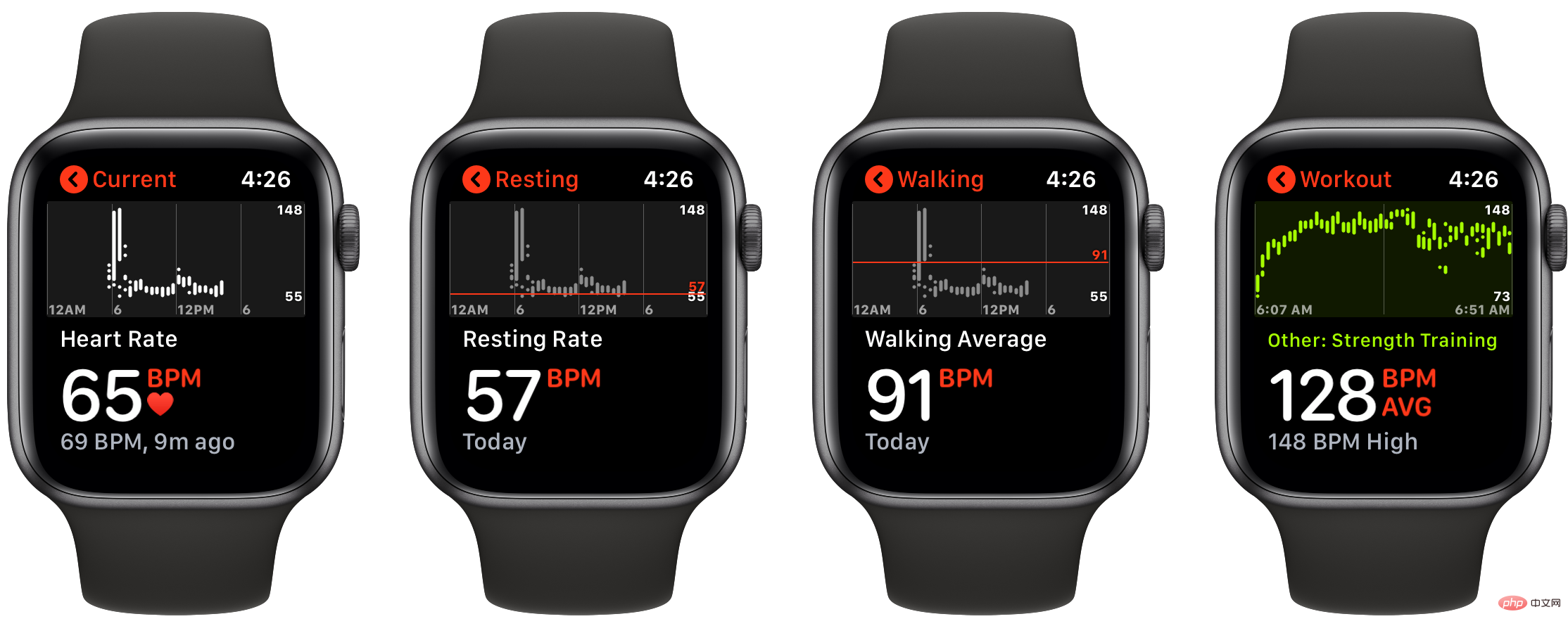
#iPhone 上的心率歷史記錄
在iPhone 上查看Apple Watch捕獲的心率歷史記錄可為您提供最多的數據,這裡是找到它的地方:
- ##打開iPhone 上的「
- 健康」應用程式 點按 右下角 的「
- 瀏覽」選項卡,然後點選「愛心」 在首頁上,您會看到各種心率類別。點擊一個查看您的歷史記錄
- 在頂部,您可以在每小時、每天、每週、每月和每年(H、D、W、M、Y)之間更改資料視窗
- 在底部,您會看到心率突出顯示以及有關每種心率數據的更多資訊
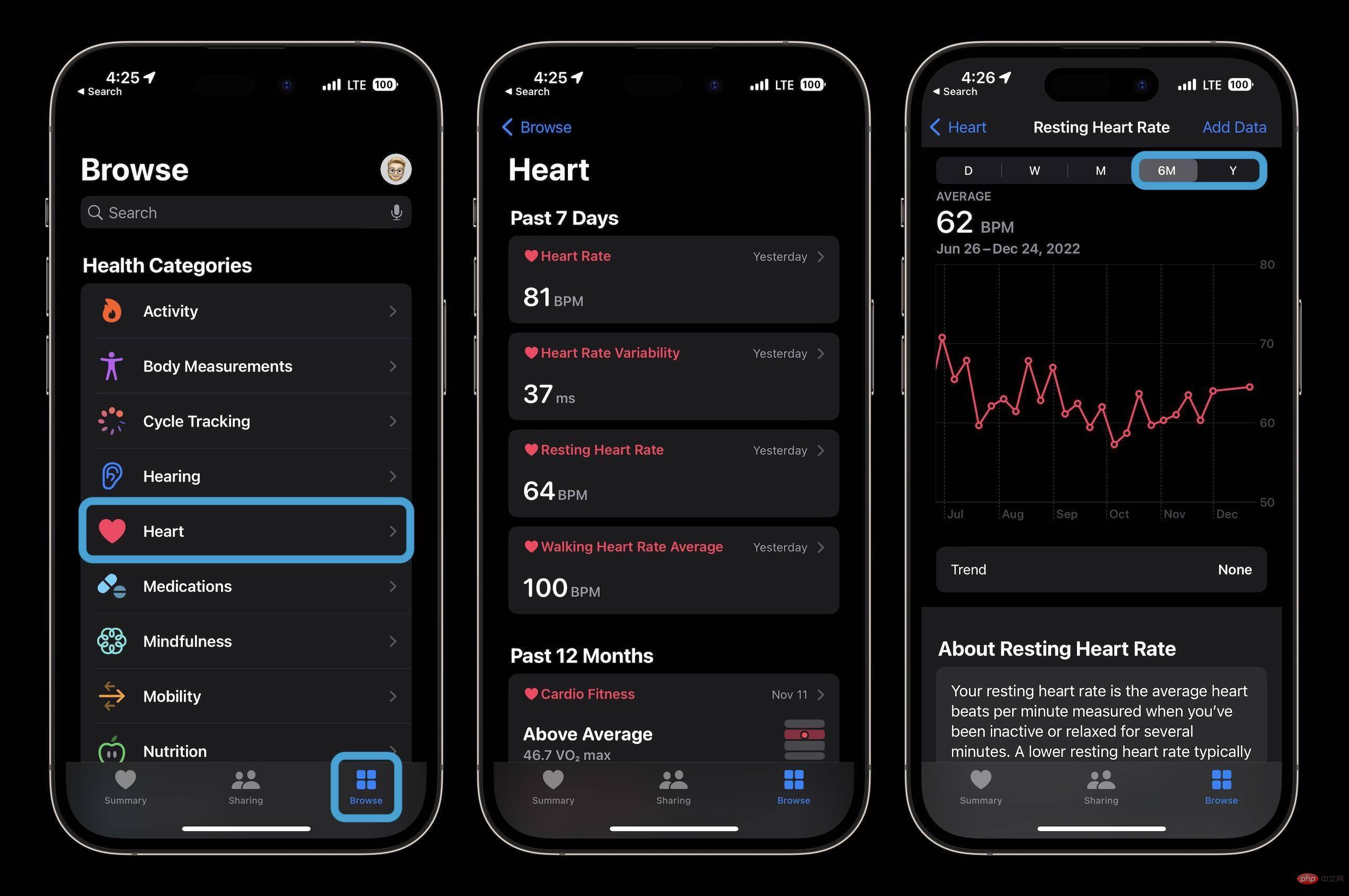
以上是Apple Watch:如何查看詳細的心率歷史記錄的詳細內容。更多資訊請關注PHP中文網其他相關文章!
本網站聲明
本文內容由網友自願投稿,版權歸原作者所有。本站不承擔相應的法律責任。如發現涉嫌抄襲或侵權的內容,請聯絡admin@php.cn

熱門文章
擊敗分裂小說需要多長時間?
3 週前
By DDD
倉庫:如何復興隊友
3 週前
By 尊渡假赌尊渡假赌尊渡假赌
Hello Kitty Island冒險:如何獲得巨型種子
3 週前
By 尊渡假赌尊渡假赌尊渡假赌
R.E.P.O.能量晶體解釋及其做什麼(黃色晶體)
1 週前
By 尊渡假赌尊渡假赌尊渡假赌
公眾號網頁更新緩存難題:如何避免版本更新後舊緩存影響用戶體驗?
3 週前
By 王林

熱門文章
擊敗分裂小說需要多長時間?
3 週前
By DDD
倉庫:如何復興隊友
3 週前
By 尊渡假赌尊渡假赌尊渡假赌
Hello Kitty Island冒險:如何獲得巨型種子
3 週前
By 尊渡假赌尊渡假赌尊渡假赌
R.E.P.O.能量晶體解釋及其做什麼(黃色晶體)
1 週前
By 尊渡假赌尊渡假赌尊渡假赌
公眾號網頁更新緩存難題:如何避免版本更新後舊緩存影響用戶體驗?
3 週前
By 王林

熱門文章標籤

記事本++7.3.1
好用且免費的程式碼編輯器

SublimeText3漢化版
中文版,非常好用

禪工作室 13.0.1
強大的PHP整合開發環境

Dreamweaver CS6
視覺化網頁開發工具

SublimeText3 Mac版
神級程式碼編輯軟體(SublimeText3)















